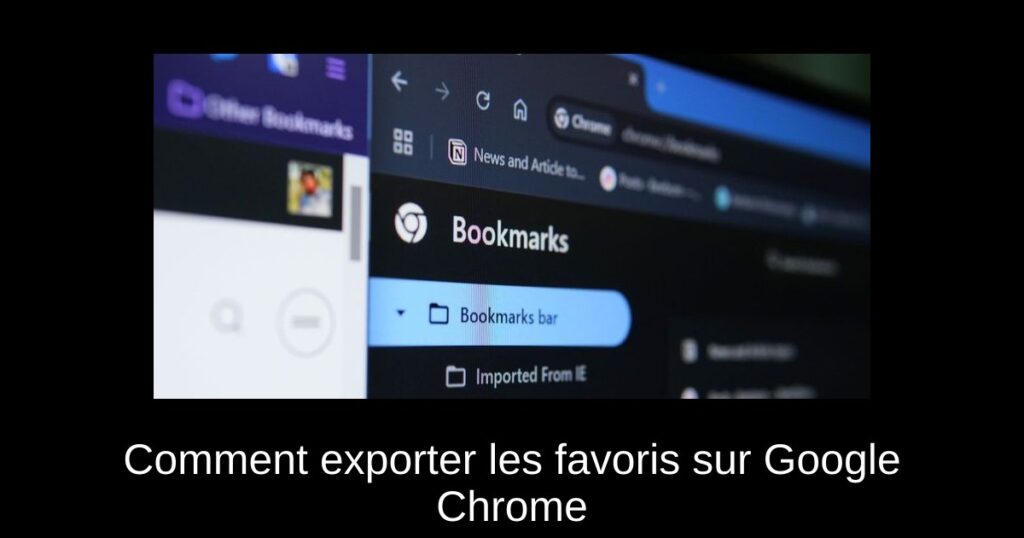Dans un monde où la navigation web est devenue incontournable, il est essentiel de savoir gérer ses marques-pages afin de faciliter l’accès à ses ressources préférées. Que vous souhaitiez changer de navigateur ou simplement sauver vos précieux signets, cet article vous guide à travers les étapes pour exporter vos marques-pages depuis Google Chrome. Prêt à découvrir comment migrer votre navigation efficacement ?
Pourquoi exporter vos marques-pages ?
Exporter vos marques-pages vous permet de conserver vos liens préférés tout en passant d’un navigateur à un autre. Cela évite la frustration de devoir rechercher de nouveau vos site web favoris, rendant ainsi votre expérience de navigation plus fluide.
Méthode 1 : Exporter les marques-pages de Chrome au format HTML
Cette méthode est simple et fonctionne sur tous les systèmes d’exploitation. Voici comment procéder :
- Ouvrez Google Chrome et cliquez sur l’icône en trois points dans le coin supérieur droit.
- Sélectionnez Signets puis cliquez sur Gestionnaire de signets.
- Dans l’onglet qui s’ouvre, cliquez à nouveau sur l’icône en trois points et choisissez Exporter les signets.
- Choisissez l’emplacement où vous souhaitez sauvegarder le fichier HTML et cliquez sur Enregistrer.
Et voilà ! Vos marques-pages sont maintenant sauvegardés dans un fichier HTML prêt à être importé dans un autre navigateur.
Méthode 2 : Importer les marques-pages de Chrome vers d’autres navigateurs
Si vous optez pour une méthode encore plus simple, de nombreux navigateurs modernes permettent d’importer directement vos marques-pages depuis Chrome. Voici comment faire pour quelques navigateurs populaires :
De Chrome à Microsoft Edge
- Lancez Microsoft Edge et accédez à
edge://settings/profiles/importBrowsingData. - Où se trouve la section Importer des données depuis Google Chrome, cliquez sur Importer.
- Cochez les options que vous souhaitez transférer et cliquez à nouveau sur Importer.
La transition est simple et vous retrouverez rapidement tous vos signets.
De Chrome à Firefox
- Ouvrez Firefox et utilisez le raccourci clavier
Ctrl + Shift + Opour accéder au gestionnaire de signets. - Cliquez sur Importer et sauvegarder, puis sélectionnez Importer des données d’un autre navigateur.
- Sélectionnez Chrome dans le menu déroulant et cochez les cases des données à importer avant de cliquer sur Importer.
Cette méthode vous permet également de synchroniser vos signets si vous créez un compte Mozilla.
De Chrome à Opera
- Pour initialiser Opera, suivez les instructions jusqu’à l’écran Importer vos données.
- Si Opera est déjà configuré, tapez
opera://settings/importDatadans la barre d’adresse. - Dès que la liste d’importation apparaît, sélectionnez Chrome et les éléments que vous souhaitez transférer avant de cliquer sur Importer.
Pour une synchronisation sur mobile, il suffit de se connecter avec le même compte Opera sur les deux appareils.
Conclusion
Exporter vos marques-pages depuis Google Chrome est un processus à la fois simple et rapide. Que vous préfériez la méthode manuelle ou l’importation directe, vous n’aurez plus jamais à craindre de perdre vos liens précieux. Grâce à une gestion efficace de vos signets, améliorez votre expérience de navigation tout en explorant de nouveaux horizons web.